 電卓 (DeskCalc)
電卓 (DeskCalc)
| Deskbar: | ||
| 場所: | /boot/system/apps/DeskCalc | |
| 設定ファイル: | ~/config/settings/DeskCalc_settings |
電卓 (DeskCalc) はシンプルな計算機ですが、一見しただけでは判らないくつかのすばらしい機能を備えています。
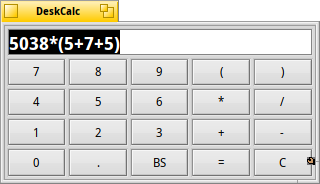
電卓はそのシンプルなキーパッドに表示されている以上のいろいろな数式を理解します。
演算子 +、-、*、/、%、^、および定数 pi と e に加えて、次の関数がサポートされています。
!, acos, asin, atan, atan2, cbrt, ceil, cos, cosh, exp, floor, log, log10, pow, sin, sinh, sqrt, tan, tanh右クリックで以下のオプションが表示されます。
電卓が起動する時、自動的に Numlock をオンにします。 角度の単位として、"ラジアン" と "度" を切り替えます。 ALT 0 最小限の表示モードとなり、キーパッドを隠します。 ALT 1 電卓の標準表示です。 ALT 2 高度な計算のために追加のボタンを表示します。 ユーザー入力に関して、電卓はかなりの柔軟性があります。
/、:、\\ はすべて除算演算子として解釈されます。
*、x は乗算の有効な記号です。
また、. と , は両方とも小数点とみなされることに注意してください。つまり、これらを 3 桁の (1000 の) 区切りとして使用できないことを意味します。電卓は必要な大きさまでリサイズでき、右下のシンボルをドラッグ&ドロップすれば、レプリカントとしてデスクトップ上に置くことができます。Deskbar の が有効になっていることを確認してください。
キーパッドは、任意のカラーウェルからドラッグ&ドロップで色をつけられます。たとえば、Icon-O-Matic から。
↑ キーと ↓ キーを使って、計算の履歴を行き来できます。
電卓の内容を選択して、任意のアプリケーションにドラッグ&ドロップできます。または、Tracker ウィンドウやデスクトップにドロップして、そこにクリップしておいたテキストを作成できます。
さらに素晴らしいことに、その逆もまた可能です。
計算のいろいろな段階を記述した切りぬきを作っておけば、電卓にドラッグ&ドロップすることでそれらに戻れます。
または、計算を電子メールから直接電卓にドラッグ&ドロップできます。電卓はターミナル中でも使用できます。次のように、式をダブルクオートで囲むだけです。
~> DeskCalc "sin(45)*(cos(12)+3.45)" 3.6536554673202546181795194727005826674359494735820338441084848
注意: ターミナル中で使用するときは、電卓は三角関数に関して常にラジアンを単位として用います。